Fitbit: reparați ecranul negru; Nu se pornește

Dacă sunteți utilizator Fitbit, este posibil să aveți o problemă în care ecranul este negru și/sau dispozitivul nu pornește. Iată câțiva pași de depanare

Când încercați să lansați terminalul Linux pe Chromebook, este posibil să primiți uneori o alertă care spune că a apărut o eroare la pornirea containerului Penguin. Eroarea arată după cum urmează: „ Eroare la pornirea containerului pinguin. Lansarea vmshell a eșuat: Eroare la pornirea crostini pentru terminal „. Dacă nu sunteți sigur ce să faceți în legătură cu această problemă, urmați pașii de depanare de mai jos.
Cum să remediați eroarea la pornirea Penguin Container pe ChromeOS
Reporniți Chromebookul și scoateți bateria
Reporniți Chromebookul de două sau trei ori la rând și verificați dacă problema persistă. Uneori, pur și simplu repornirea dispozitivului este suficientă pentru a înlătura erori ciudate ca aceasta.
În plus, puteți, de asemenea, să scoateți bateria și să lăsați dispozitivul deconectat timp de un minut. Introduceți bateria, porniți dispozitivul și verificați dacă puteți lansa Linux. Dacă încă primiți aceeași eroare, treceți la pasul următor.
Resetați hardware-ul
Resetați hardware-ul Chromebookului pentru a vă asigura că această problemă nu este declanșată de unele erori temporare ale hardware-ului.
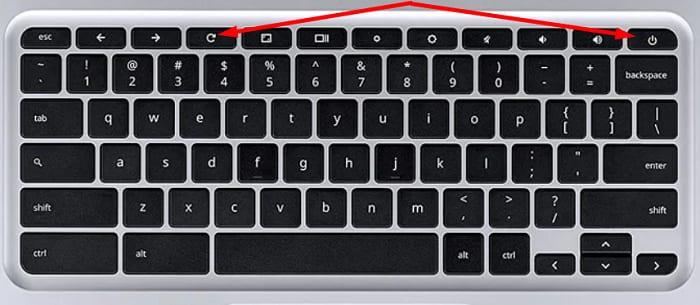
Actualizați-vă VM și pachetele
sudo apt-get update && sudo apt-get dist-upgradePorniți VM și containerul dvs. dintr-o sesiune Crosh
Ca o reamintire rapidă, Terminal și Crosh sunt destul de asemănătoare. Principala diferență este că Crosh este specific pentru ChromeOS, în timp ce Terminal este specific pentru partea Linux a ChromeOS. Verificați dacă vă puteți accesa containerul prin Crosh.
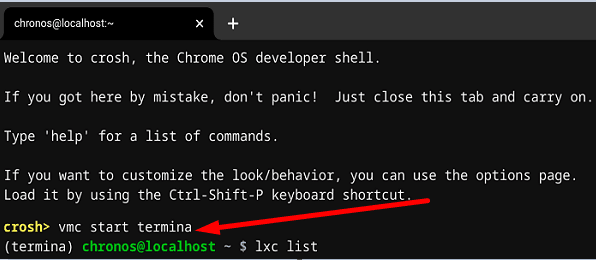
Eliminați și reinstalați Linux
Dacă eroarea persistă, rămâi oarecum fără opțiuni. Eliminați Linux și apoi configurați-l din nou. Rețineți că veți pierde toate datele stocate în mediul dvs. Linux.
Urmați pașii de mai jos pentru a dezinstala Linux:
⇒ Notă: Dacă nu puteți elimina Linux folosind Setări, apăsați Ctrl , Alt și T și lansați o nouă sesiune Crosh. Apoi rulați comanda vmc destroy termina . Reveniți la Setări și verificați dacă puteți elimina Linux acum.
Concluzie
Dacă Chromebookul spune că a apărut o eroare la pornirea containerului Penguin, reporniți laptopul și resetați hardware-ul. Apoi actualizați-vă VM și pachetele. În plus, verificați dacă vă puteți porni VM și containerul direct dintr-o sesiune Crosh. Dacă problema persistă, reinstalați Linux. V-au ajutat aceste sfaturi să remediați problema? Anunțați-ne în comentariile de mai jos.
Dacă sunteți utilizator Fitbit, este posibil să aveți o problemă în care ecranul este negru și/sau dispozitivul nu pornește. Iată câțiva pași de depanare
Vrei să știi cele mai recente despre smartphone-ul Xiaomi 12 Pro? Continuați să citiți pentru a afla ce trebuie să știți despre cel mai recent telefon.
Dacă doriți să eliminați o rețea din lista de rețele cunoscute de pe Chromebookuri, accesați setările de rețea și apăsați butonul Uitați.
Nu puteți adăuga aplicații pe desktopul Chromebook așa cum ați face pe Windows. Cu toate acestea, le puteți fixa pe raft pentru a le accesa mai rapid.
Dacă Google Meet nu va funcționa pe Chromebook, deconectați-vă de la cont, reduceți calitatea video și executați o verificare de siguranță pe Chrome.
Dacă imprimanta dvs. HP înmoaie imprimarea sau nu reușește să imprime toate liniile, rulați instrumentul de curățare a capului de imprimare pentru a îndepărta cerneala înfundată.
Încărcarea inversă nu va deteriora bateria telefonului. Dar asigurați-vă că dispozitivul nu se încălzește prea mult în timpul încărcării inverse.
Această postare vă va ajuta să învățați cum să găsiți text aldine în Microsoft Word. Acești pași vă vor arăta cum să căutați în întregime sau pentru următoarea instanță de text aldine Aflați cum să găsiți numai text aldine într-un document Microsoft Word cu acest tutorial.
Dacă camera Chromebookului nu mai funcționează, actualizați laptopul la cea mai recentă versiune. Apoi resetați hardware-ul.
Dacă mouse-ul sau touchpad-ul nu mai funcționează pe ChromeOS, deconectați toate perifericele și resetați hardware-ul Chromebookului.
Când construiți cel mai bun PC focalizat pe RGB, veți avea nevoie de ghidul potrivit. Iată ce trebuie să știi când construiești.
Oricât de minunat este Galaxy S22, există încă momente în care s-ar putea să ajungi frustrat. Dacă Galaxy S22 nu se va porni, am adunat câteva dintre ele
Vedeți cum vă puteți înregistra întâlnirile Google Meet, astfel încât să le puteți revizui atunci când este necesar. Dar sunt câteva lucruri de reținut.
Există pași de reținut odată ce imprimați. Iată ce trebuie luat în considerare în procesul de post-procesare.
Samsung Galaxy S21 are capacitatea încorporată de a oglindi pe un televizor inteligent, proiector, Chromecast sau Roku. În această postare, vă vom arăta cum să începeți cu Aflați cum să oglindiți ecranul Samsung Galaxy S20 pe televizor prin hardware Roku sau Chromecast.
Oferiți pictogramelor aplicațiilor dvs. modificarea de care au nevoie modificând forma pe care o au pe Android 11. Nu sunt necesare aplicații terță parte.
Vrei să vezi ce are de oferit OnePlus 10 Pro? Continuați să citiți pentru a vedea dacă smartphone-ul este cel de care aveți nevoie.
Dacă nu vă puteți finaliza abonamentul HP Ink, utilizați un browser pentru a vă activa abonamentul. Apoi, actualizați firmware-ul imprimantei.
Dacă Chromebookul dvs. spune că rețeaua dvs. Wi-Fi este în afara razei de acoperire, mai întâi reporniți routerul, apoi comutați la un alt canal wireless.
Locația implicită de descărcare a fișierelor Chromebook-urilor este dosarul Descărcări. Pentru a schimba locația de descărcare, accesați Setările Chrome.
Reveniți la bara de instrumente dacă nu apare în Google Docs, dezvăluind-o sau obținând permisiuni de editare. Dacă acestea nu reușesc, utilizați un browser recomandat.
Dacă vă confruntați cu probleme cu streamingul Netflix, trebuie să identificați problema conexiunii. Aflați cum să remediați codul de eroare Netflix NW-2-5.
Dacă vă întrebați cum să recuperați e-mailurile arhivate șterse din Gmail, vă recomandăm să folosiți Coșul de gunoi sau Microsoft Outlook pentru a vă ajuta.
Învățați cum să adăugați o postare anonimă pe un grup Facebook, protejându-vă astfel identitatea. Urmați pașii simpli pentru a crea o postare anonimă.
Tocmai ți-a trimis cineva un card cadou Google Play? Iată un ghid complet despre cum să utilizați cardul cadou Google Play. Aflați cum îl puteți trimite prietenilor și familiei dvs. online și multe informații utile.
Acest blog vă ajută cu cei mai buni pași de urmat dacă descoperiți că mesajele dvs. Gmail lipsesc sau au fost șterse.
Descoperă pașii necesari pentru a-ți păstra starea "Disponibil" în Microsoft Teams, astfel încât clienții să te poată contacta oricând.
Microsoft Teams a adunat o bază destul de mare de utilizatori corporativi. Aflați limitele Microsoft Teams, inclusiv limita de apeluri, participanți și multe altele pentru o colaborare eficientă.
Discover useful solutions for your broken television, ensuring proper environmental disposal and creative recycling ideas.
Cum să schimbi sau să editezi numele Facebook pe computer sau aplicație? Iată modalități rapide de a schimba numele profilului de pe Facebook și de a-i surprinde pe alții.

























